【エクセル】関数でセルにデータバー、ヒストグラムを作成する方法
<スポンサーリンク>
エクセルには、
条件付き書式を用いることで、
データバーを作成することができます。
データバーを用いることで、値の大小が一目で見極めることができます。
しかし、範囲を指定する必要がありますし、少々めんどくさいところがあります。
そこで、今回は関数で、データバーを作成する方法を説明したいと思います。
数式紹介
データバーを関数で作成する方法は、
=REPT("■",セル/幅)
となります。
これを使うことで、下記のように、データバーを作成できます。
どれが重要なデータが一目瞭然ですね!
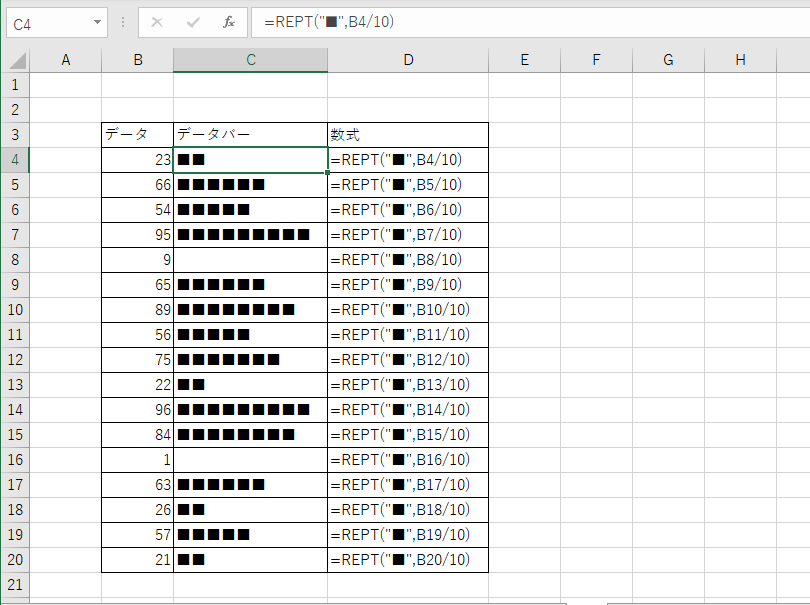
数式の仕組み
REPT関数は単に値を繰り返す関数になります。
例えば、次の式は5個の◇を出力します。
=REPT("◇",5)=◇◇◇◇◇
値は任意のものに設定可能です。
今回、データバーを作成するにあたり、
100点満点のデータを10等分にして評価をするために、
=REPT(■,判定セル/10)
という関数を作成しました。
これで、点数毎に、
・1~10の場合、空白
・11~20の場合、■
・21~30の場合、■■
…
・90~100の場合■■■■■■■■■
と、データバー表示することが可能になります。
異常値の判定などにも使えますので、
ぜひ活用してみてください!



コメント欄